
콘텐츠
- 소프트웨어없이 Windows 10 복구 디스크 / USB 플래시 드라이브를 만드는 방법
- Windows 10에서 Windows 10 복구 디스크를 만드는 방법은 무엇입니까?
- Windows 10에서 Windows 10 USB 복구 드라이브를 만드는 방법은 무엇입니까?
- 보너스 팁 : 부팅 가능한 부팅 가능한 Win 10 암호 복구 디스크를 만드는 방법
- 요약
Windows는 전 세계적으로 널리 사용되는 운영 체제로서 사용하기 쉽고 단순하다는 것이 인기의 주요 이유 중 하나입니다. 아시다시피, 기술에서 모든 것은 장단점이 있습니다. Windows도 있습니다. Windows와 같은 운영 체제에서는 Windows 시스템을 작동 상태로 복원하기 위해 복구 디스크 또는 USB 플래시 드라이브가 필요한시기를 알 수 없습니다.
기본적으로 Windows 복구 디스크는 부팅되지 않을 때 컴퓨터를 복원하는 도구입니다. CD / DVD 라이터가 작동하지 않으면 USB 플래시 드라이브를 사용하여 부팅 문제를 해결할 수 있습니다. 방법을 알고 싶어 Windows 10 복구 디스크 생성 또는 Windows 10 복구 USB 플래시 드라이브? 글쎄,이 유용한 게시물을 따르십시오.
소프트웨어없이 Windows 10 복구 디스크 / USB 플래시 드라이브를 만드는 방법
Windows 10 복구 도구를 사용하지 않고 Windows 10 복구 디스크 / USB 플래시 드라이브를 만들고 싶으십니까? 이 부분에서는 소프트웨어를 사용하지 않고 복구 디스크 / USB 플래시 드라이브를 만드는 방법에 대한 가이드를 찾을 수 있습니다.
참고 :이 방법은 컴퓨터가 잠겨 있지 않은 경우에만 작동합니다.
Windows 10에서 Windows 10 복구 디스크를 만드는 방법은 무엇입니까?
1 단계: 첫 번째 단계에서 "시작 메뉴"를 클릭하고 제어판을 열어야합니다.
2 단계: 이제 "시스템 및 보안"> "컴퓨터를 이전 시간으로 복원"을 클릭해야합니다. "컴퓨터를 이전 시간으로 복원"을 찾지 못한 경우 검색 필드에서 "복구"를 검색하십시오. .
3 단계: 그 후 "고급 복구 도구"를 클릭합니다. 고급 복구 도구에서 "복구 드라이브 만들기"를 클릭합니다.
4 단계: 새로운 복구 드라이브 창이 나타나면 라이터에 CD / DVD를 넣고 "복구 드라이브에 시스템 파일 백업"을 선택하고 "다음"버튼을 클릭합니다.
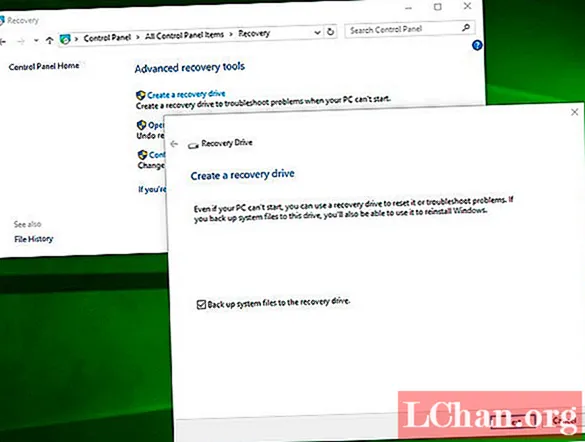
5 단계: 시스템 복구를 저장할 위치를 선택합니다.
Windows 10에서 Windows 10 USB 복구 드라이브를 만드는 방법은 무엇입니까?
1 단계: 먼저 제어판으로 이동하여 "시스템 및 보안"을 클릭하고 복구를 검색합니다.
2 단계: 이제 "복구 드라이브 만들기"를 클릭하고 USB 플래시 드라이브를 컴퓨터에 연결합니다.
3 단계 : 시스템 복구를 저장할 위치를 선택하십시오.
4 단계 : 위치를 선택한 후 "다음"버튼을 클릭하십시오.
보너스 팁 : 부팅 가능한 부팅 가능한 Win 10 암호 복구 디스크를 만드는 방법
Windows 10 암호 복구 디스크를 만드는 것은 특히 평신도라면 약간 복잡한 과정이므로 PassFab 4WinKey라는 최고의 Windows 암호 복구 도구를 소개하겠습니다. 이를 사용하여 CD / DVD 또는 USB 플래시 드라이브로 부팅 가능한 Windows 암호 재설정 디스크를 만들 수 있으며 Windows 계정, Microsoft 계정, 관리자 계정의 암호를 쉽게 재설정 또는 제거하고 Windows 계정을 삭제하거나 만들 수 있습니다. 더.
1 단계: 처음에는 PassFab 4WinKey를 다운로드하여 PC / Mac에 설치합니다.
2 단계: 설치 후 PassFab 4WinKey를 실행하려면 아이콘을 두 번 클릭해야합니다.
3 단계 : 이제 Windows 10 복구 드라이브를 만들 드라이브를 선택해야합니다. 드라이브를 선택하려면 라디오 버튼을 클릭하고 "굽기"버튼을 누르십시오.

4 단계: 화면에 경고 메시지가 뜨면 "예"버튼을 클릭하여 승인합니다.
 노트: 복구 디스크 프로세스를 생성하면 선택한 복구 드라이브에 저장된 모든 데이터가 삭제됩니다.
노트: 복구 디스크 프로세스를 생성하면 선택한 복구 드라이브에 저장된 모든 데이터가 삭제됩니다.
5 단계: 몇 분 정도 기다려야합니다. 굽기 과정이 완료되면 화면에 굽기 성공 메시지가 표시됩니다.

이제 컴퓨터를 부팅하기 위해 복구 디스크를 사용할 수 있습니다.
요약
이 기사에서는 Windows 10 복구 디스크를 단계별로 만드는 방법에 대해 설명했습니다. 위의 게시물을 분석 한 결과 PassFab 4WinKey가 궁극적 인 Windows 10 암호 복구 도구라는 것을 알았습니다. 다른 도구와 달리 몇 가지 간단한 단계로 Windows 암호 복구 디스크를 쉽게 만들 수 있습니다. 또한 PassFab 4WinKey는 부팅 가능한 Windows 암호 재설정 디스크를 만드는 데 국한되지 않으며 Windows 암호를 잊어 버렸거나 무시하려는 경우에도 시도 할 수 있습니다.



